在现代社会中手机已经成为我们生活中不可或缺的一部分,它不仅仅是一个通信工具,更是我们记录生活点滴、处理工作事务的重要工具。很多时候我们可能希望能够直接将手机上的文件打印出来,方便查阅或与他人分享。如何设置手机文件直接打印呢?怎样在手机上实现便捷的文件打印功能呢?本文将为您详细介绍。
怎样在手机上直接打印文件
步骤如下:
1.
首先,旁边有可以使用的打印机。打开打印机电源,大多数打印机都是支持手机打印的。
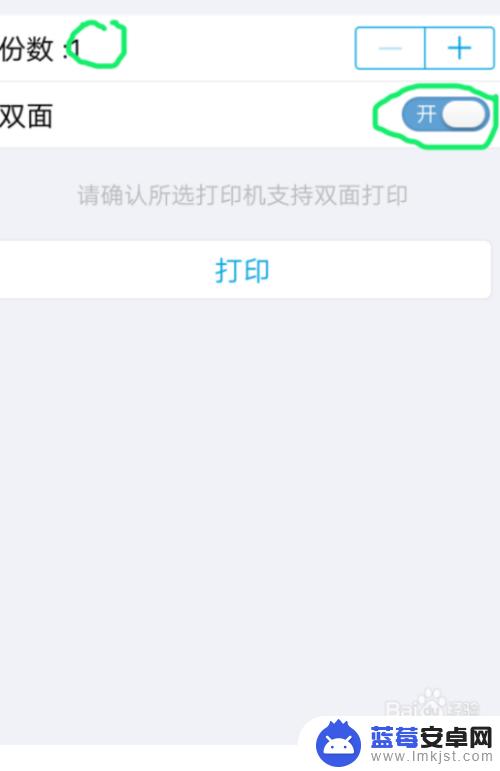
2.
打开手机上打开需要打印的文件或图片,点击右上角的“...”按钮,
在弹出的操作界面,选择“打印”。就进入打印界面了
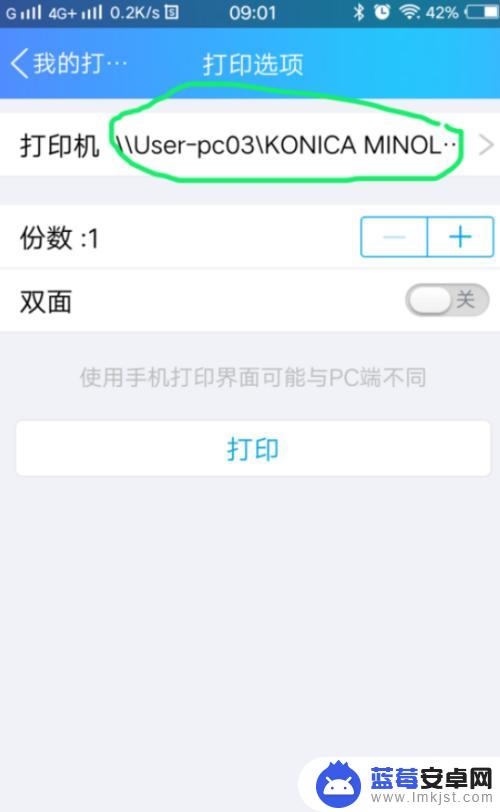
3.进入“打印选项”界面,点击“打印机”。选择你准备使用的打印机相应的型号(具体型号可以在打印机上找到)。
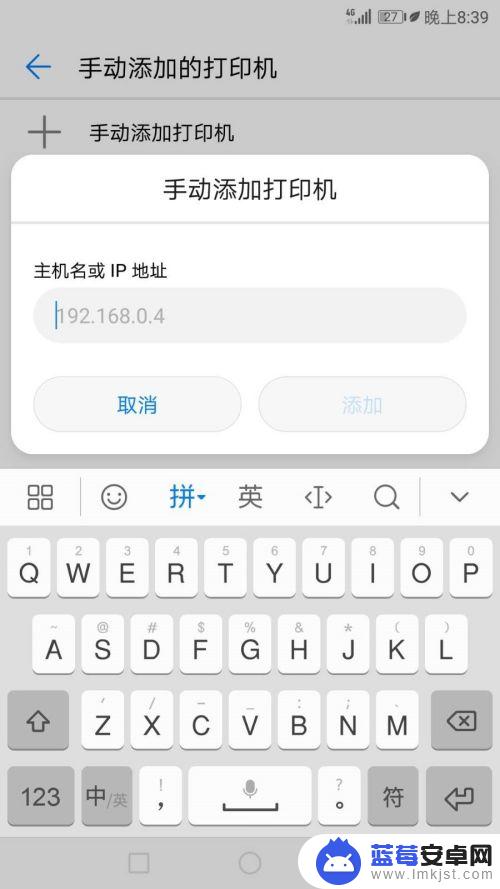
4.选择好后,会在“打印选项”界面显示打印机的型号。
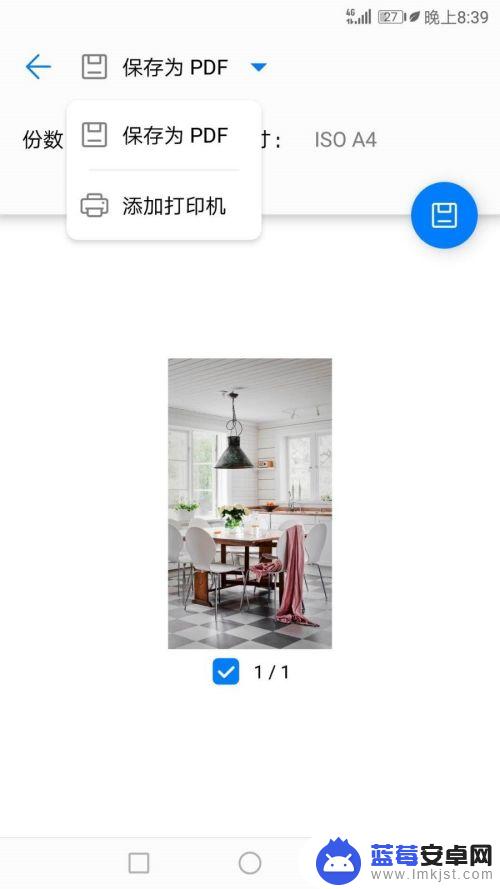
5.在“打印选项”界面,可以进行简单的设置,根据你的需要设置好份数和单双面。设置好后点击打印。
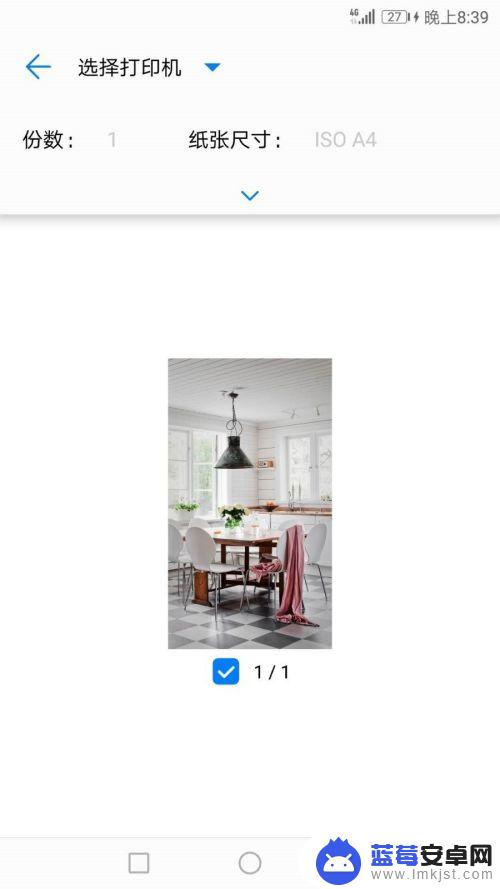
6.手机上的数据会自动传输至打印机,显示“已发送至打印机”后。文件就会被打印出来了
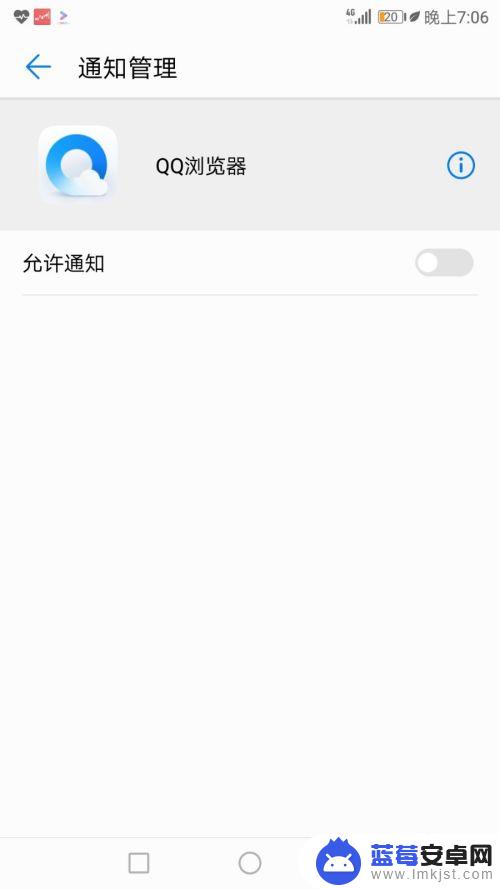
以上是关于如何设置手机文件直接打印的全部内容,如果您遇到这种情况,您可以按照以上方法解决,希望这能帮助到大家。












